2 probleemloze manieren om dvd's met hoge kwaliteit naar Kindle Fire te rippen
Er zijn waarschijnlijk momenten dat u uw dvd-filmcollectie handig wilt bekijken op uw Amazon Kindle Fire-tablet. Dat zou een geweldige/handige filmkijkervaring zijn; Kindle Fire heeft echter geen ingebouwde dvd-driver om dvd's af te spelen zoals andere tablets. Gelukkig bevat dit bericht 2 geweldige oplossingen om uw wens te laten uitkomen! Dat wil zeggen, dvd's rippen naar Kindle Fire-ondersteund formaat met behulp van dvd-rippertools! Dus begin ze nu allemaal te verkennen!
Gidslijst
Welke formaten moet je dvd's rippen naar Kindle Fire? De beste manier om dvd's met hoge kwaliteit naar Kindle Fire te rippen Hoe DVD naar Amazon Kindle Fire converteren via Handbrake Veelgestelde vragen over het rippen van dvd's naar Kindle FireWelke formaten moet je dvd's rippen naar Kindle Fire?
Voordat je in deze post duikt in de 2 aanbevolen manieren om dvd's te rippen naar Kindle Fire, moet je eerst bepalen welke formaten, resoluties en codecs Amazon Kindle Fire ondersteunt. Hier is een tabel met een samenvatting van het aanbevolen formaat, de resolutie en codec voor het rippen van dvd's om af te spelen op een Amazon Kindle Fire:
| Specificatie | Aanbeveling |
| Video formaat | MP4, VP8 (WebM) en WMV (hoewel dit minder wordt aanbevolen dan MP4). |
| Video resolutie | 1280 X 800 pixels (HD-resolutie) |
| Codec | H.264 |
Deze specificaties zorgen voor een geweldige compatibiliteit en afspeelprestaties op de meeste versies van de Amazon Kindle Fire. Als u de specifieke specificaties van uw Kindle Fire-model wilt controleren, kunt u dit op de website van Amazon doen.
De beste manier om dvd's met hoge kwaliteit naar Kindle Fire te rippen
Dat is het! Dat zijn de Kindle Fire-ondersteunde formaten, videoresolutie en codec. Nu u de ondersteunde formaten, resolutie en codec hebt ontdekt, is het tijd om DVD naar Kindle Fire te converteren! De beste DVD-ripper die dit bericht kan aanbevelen is de 4Easysoft dvd-ripper tool. Deze Windows en Mac-compatibele tool ondersteunt 600+ media (inclusief MP4, WebM en WMV) en apparaatpresets. Bovendien kan deze tool DVD's binnen 5 minuten rippen naar Kindle Fire-ondersteunde formaten, terwijl de originele kwaliteit behouden blijft. Bovendien, hoewel deze tool de mogelijkheid biedt om u output van hoge kwaliteit te leveren, kunt u deze nog verder verbeteren met behulp van de output-tweaking-opties!

Uitgerust met GPU-acceleratietechnologie die DVD's 60x sneller ript.
Biedt meerdere opties om de DVD-grootte te comprimeren, maar behoudt de oorspronkelijke, hoge kwaliteit.
Hiermee kunt u DVD-beperkingen voor encryptie, regiocodes, gebrande DVD's, enz. rippen en decoderen.
Hiermee kunt u een DVD aanpassen voordat u deze ript: effecten, filters, ondertitels, audio, enz. toevoegen.
100% Veilig
100% Veilig
Hoe u een DVD naar Kindle Fire ript met behulp van 4Easysoft DVD Ripper Tool:
Stap 1Download en installeer de 4Easysoft DVD Ripper tool op uw Windows of Mac computer. Start vervolgens de tool, plaats de DVD in de schijfdriver van uw computer en klik op de dropdown "Load DVD". Selecteer vervolgens de optie "Load DVD Disc" en vink de schijf aan.

Stap 2Klik daarna op de knop "Full Title List". Selecteer in het nieuwe venster alle "titels" die u wilt rippen naar Kindle Fire-ondersteund formaat. Als u klaar bent, vinkt u de knop "OK" aan.

Stap 3Selecteer vervolgens de optie "Rip to Video/Audio" in het dropdown-menu aan de rechterkant. Klik daarna op de dropdown-knop "Rip All to", vink het formaat "Video" aan, selecteer het formaat "MP4" en klik op "HD 1080P" met de optie "Encoder: h.264".

Stap 4U kunt de "HD 1080P" verder verbeteren met de optie "Encoder: h.264". Vink de knop "Custom Profile" aan met het "Tandwiel"-icoon. In het venster "Edit Profile" kunt u de Encoder, Frame Rate, Resolution, etc. instellen. Als u klaar bent, vinkt u de knop "Create New" aan.

Stap 5Zodra u de bovenstaande instellingen hebt voltooid, vinkt u de knop "Rip All" aan om het ripping-proces te starten. Zodra het ripping-proces is voltooid, kunt u de geripte DVD (MP4-bestand) overzetten naar uw Kindle Fire-tablet! En dat is alles! Zo converteert u DVD naar Kindle Fire met deze tool!

Hoe DVD naar Amazon Kindle Fire converteren via Handbrake
Daar heb je het! Dat is de beste manier om dvd's te rippen/converteren/over te zetten naar Kindle Fire met de professionele 4Easysoft DVD Ripper-tool. Daarnaast kun je ook Handbrake gebruiken om dvd's te rippen naar Kindle Fire-ondersteunde videoformaten.
Handbrake is een cross-platform video transcoder programma waarmee u mediabestanden en dvd's kunt converteren/rippen naar een specifiek formaat en apparaatpresets. Bovendien ondersteunt deze tool geavanceerde maar efficiënte dvd-rippingfuncties die voldoende zijn om uw gewenste dvd-naar-Kindle Fire-rippingproces te ondersteunen. Deze tool kan echter geen dvd's rippen die een copyrightbeschermingscode hebben. Als u een beveiligde dvd probeert te rippen met Handbrake, kunt u uitvoerfouten, geen titels gevonden, crashproblemen en meer ervaren. Maar u kunt dit voorkomen door de libdvdcss te downloaden. Dus, hoe ript u een dvd naar Kindle Fire met Handbrake? Dit zijn de stappen die u moet volgen:
Stap 1Download en installeer "Handbrake" en "libdvdcss" op uw computer. Start vervolgens de tool, plaats de dvd in de schijfdriver van uw computer en klik op "DVD source" in het linkerdeelvenster.
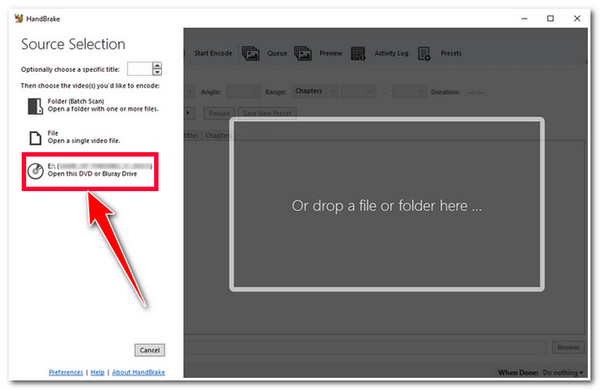
Opmerking: Verplaats het gedownloade libdvdcss-bestand naar de installatiemap van Handbrake.
Stap 2Klik daarna op de vervolgkeuzeknop "Titel" en selecteer de DVD "titel" die u wilt rippen. Vink vervolgens de knop "Bladeren" aan in de rechteronderhoek van de tool en selecteer een "map" waar u de geripte DVD wilt opslaan.
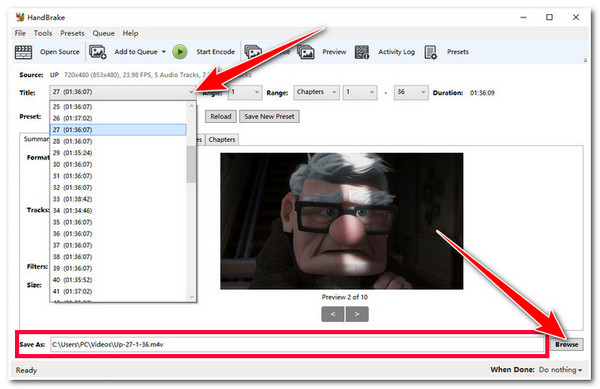
Stap 3Vervolgens heeft HandBrake standaard de "Formaat" onder de sectie "Samenvatting" al ingesteld op "MP4" en de "Voorinstelling" op "Snelle 1080P30". Zodra u tevreden bent, klikt u op de knop "Start Encode" (degene met de groene kleur) hierboven om het rippen van DVD naar Kindle-bestand te starten
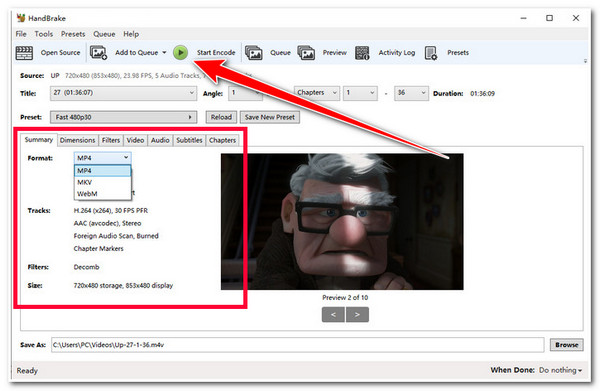
Veelgestelde vragen over het rippen van dvd's naar Kindle Fire
-
Hoe lang duurt het om een dvd naar een Kindle Fire te rippen?
Het duurt meestal een paar minuten tot meerdere uren. Maar dit hangt af van de snelheid van uw computer, de DVD-rippertool en uw instellingen voor het rippingproces. Als u een snel DVD-rippingproces wilt, gebruik dan de eerste oplossing die in dit bericht wordt genoemd.
-
Is het veilig om libdvdcss te downloaden?
De libdvdcss kan veilig zijn als u deze hebt verkregen op betrouwbare websites zoals VLAN (ontwikkelaar van VLC Media Player) en Handbrake websites. Het is dus het beste om libdvdcss van die websites te downloaden.
-
Welk formaat biedt de beste kwaliteit? MP4, WMV, VP8?
Als u een geript DVD-bestand wilt met een goede balans tussen grootte en videokwaliteit dat kan worden overgedragen/gedeeld op verschillende platforms, kies dan voor het MP4-formaat dat is gecodeerd met de H.264-codec. MP4 is het beste formaat van deze formaten (WMV en VP8).
Conclusie
Daar heb je het! Dat zijn de 2 geweldige oplossingen om dvd's naar Kindle Fire te rippen! Met deze oplossingen kun je nu altijd en overal genieten van het kijken naar je favoriete dvd op je Kindle Fire-tablet! Als je op zoek bent naar de beste manier om dvd's met hoge kwaliteit naar Kindle Fire te rippen, dan ben je zeker op zoek naar de professionele 4Easysoft dvd-ripper tool! Met de geavanceerde DVD-rippingfuncties van deze tool kunt u efficiënt DVD's rippen naar Kindle Fire-ondersteunde bestandsindelingen met hoge kwaliteit! Bezoek vandaag nog de officiële website om meer te ontdekken over deze tool!



